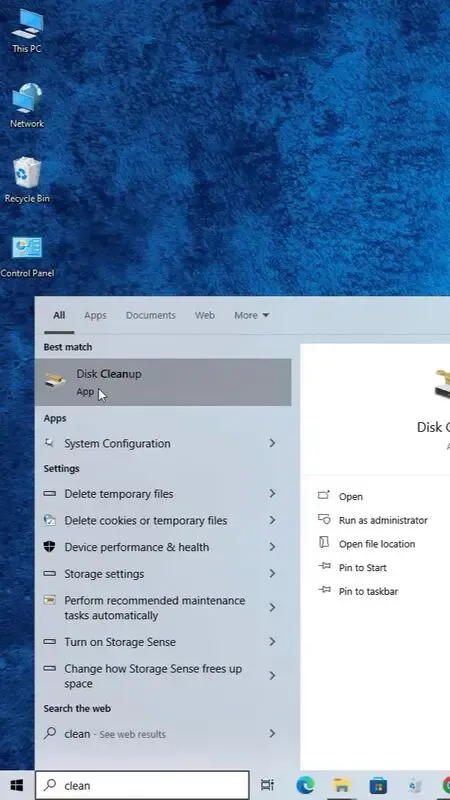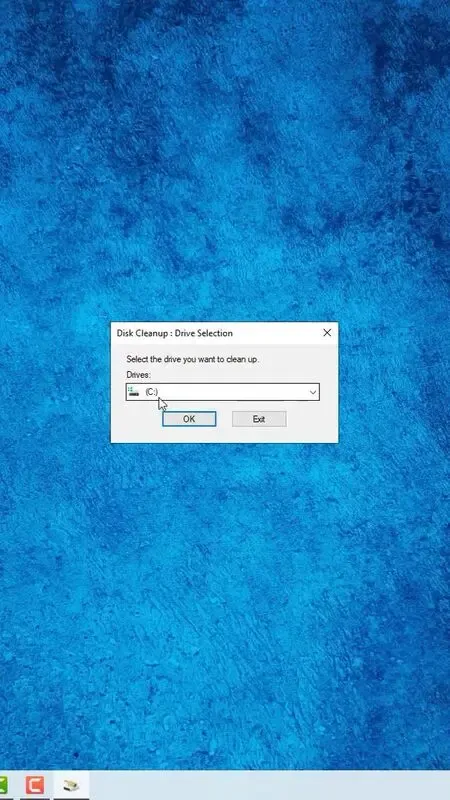هل تريد تسريع جهاز الكمبيوتر الخاص بك وجعله يعمل كالصاروخ؟ إذا كنت تبحث عن طرق فعالة لتحسين أداء جهاز الكمبيوتر الخاص بك في ثلاث خطوات بسيطة وسهلة ، فأنت في المكان الصحيح! سأشارك معك بعض الحيل البسيطة والمفيدة لجعل جهازك يعمل بأقصى سرعة وكفاءة. لا تقلق ، لن يكون هناك اندفاع غريب في هذا الدليل ، فقط خطوات سهلة تمامًا للمبتدئين والخبراء على حد سواء.
كيفية تسريع الكمبيوتر
الخطوة الأولى
في Search اكتب كلمة Run ثم اضغط عليها.
ثم اكتب الكلمة (prefetch) واضغط على OK.
ثم احذف كل هذه الملفات التي أمامك.
الخطوة الثانية
نكتب كلمة Run في Search ثم نضغط عليها.
ثم اكتب كلمة temp واضغط على OK.
ثم احذف كل هذه الملفات التي أمامك.
الخطوة الثالثة
نكتب في Search عن كلمة cleanup ثم نضغط عليها.
ثم حدد القسم C واضغط على OK.
ثم علم علي كل هذه الاختيارات علامة صح ثم اضغط على OK.
أنت الآن جاهز لتعزيز سرعة جهاز الكمبيوتر الخاص بك وأدائه في 3 خطوات بسيطة فقط. اتبع النصائح والخطوات التي ذكرتها في هذا المقال واحصل على تجربة كمبيوتر رائعة وسلسة. لا تنس تنفيذ الخطوات بانتظام للحفاظ على أداء الجهاز في أفضل حالاته دائمًا.
لمشاهدة الفيديو: أضغط هنا
وبهذا انتهى موضوعنا وهو بثلاث خطوات خلي الكمبيوتر زي الصاروخ. أتمنى أن تكون قد استفدت. السلام عليكم ورحمة الله وبركاته